Bland många nya saker som introducerats i Windows 8,Charms Bar är ett UI-element som läggs till för att komma åt olika funktioner i operativsystemet, till exempel Sök-alternativet, Dela, Startskärm, Enheter och Inställningar-menyn. Medan Microsoft har lagt till några element i UI, har de också ändrat funktionaliteten eller platsen för vissa andra. Start Orb, tillsammans med alla alternativ som ingår i den, ersätts helt av Start-skärmen. Eftersom Start-skärmen är helt annorlunda koncept än vad som fanns i de tidigare versionerna av Windows, ingår inte alla tillgängliga alternativ i Start Orb i Start-skärmen. Exempelvis är avstängningen och andra strömalternativ som ingår i Windows Start Orb inte tillgängliga direkt från Start-skärmen, och du måste komma åt Charms Bar för att komma åt avstängningsalternativen. Du måste utföra mycket fler klick för en enkel operation, och många människor, inklusive mig, tycker att det är irriterande. Idag har vi ett verktyg för Windows 8 som heter Systemgenvägar som lägger till brickor på startskärmen för ströminställningar, inklusive avstängning, omstart, viloläge, lås, avstängning och viloläge. Det låter dig också utföra försenade strömoperationer vid en användarval.
Andra Charms Bar, kan du också komma åtstäng av menyn genom att trycka på Alt + F4 på tangentbordet, men System Power Shortcuts-verktyget lägger till en separat kakel för varje avstängningsalternativ, klicka på vilket utför den valda åtgärden direkt. Standard sättet att stänga av datorn är att först komma till Charms Bar genom att flytta muspekaren till det övre eller nedre högra hörnet på datorskärmen. Välj sedan Inställningar från Charms Bar för att öppna menyn Inställningar.

Klicka här på Kraft knappen finns i nedre högra hörnet avdin skärm och välj att antingen vila, stänga av eller starta om datorn. Alternativet Låsa och logga ut från nuvarande konto finns redan tillgängligt på Start-skärmen.
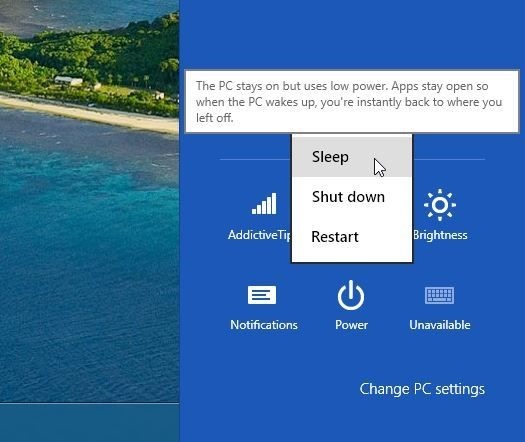
När System Power Shortcut har installerats på dinsystem, du behöver inte gå igenom hela övningen med att öppna Power Settings; istället kan du bara lägga till en kakel för alla operationer du vill utföra, från Viloläge, Lås, Avstängning, Omstart, Avstängning och Viloläge.
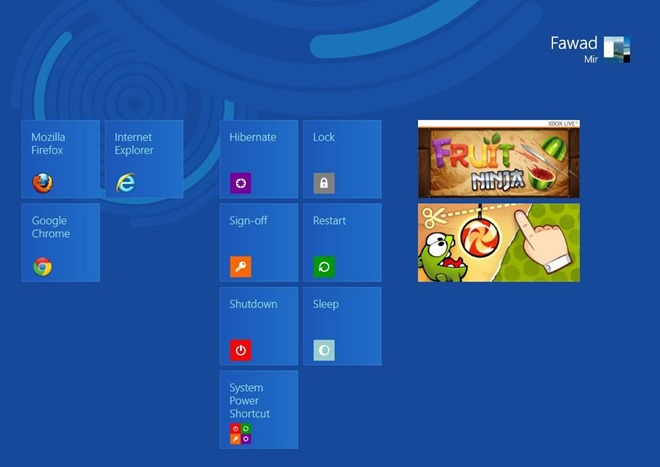
Klicka på Systemgenvägar för att öppna huvudmenyn i applikationen. Det låter dig utföra operationerna med en fördröjning på 5 sekunder eller vid en viss tidpunkt. Du kan ändra fördröjning och tid från gränssnittets nedre vänstra hörn.
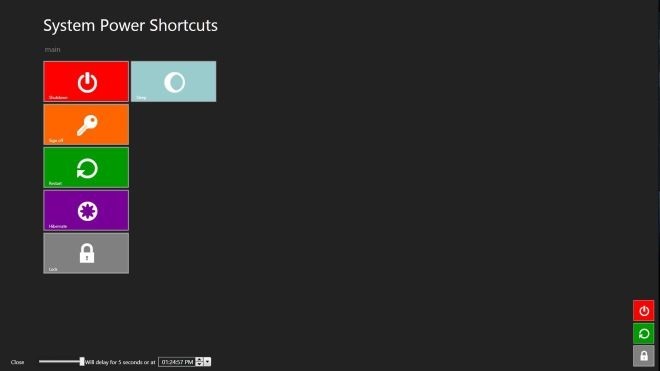
System Power Shortcut fungerar på både 32-bitars och 64-bitarsversioner av Windows 8.
Ladda ner System Power Shortcut













kommentarer